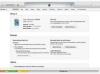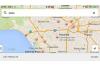Quando você usa seu telefone celular Motorola para tirar fotos, geralmente deseja ou precisa transferir a foto do telefone para o computador. Este é um processo simples quando você usa o Motorola Phone Tools para conectar seu telefone ao computador. Você não só pode conectar seu telefone Motorola e seu computador para compartilhamento de arquivos, mas também pode sincronizar contatos e dados de calendário e fazer backup de seus dados de telefone também.
Passo 1
Loja de visita. Motorola.com e adquira o software Motorola Phone Tools se ainda não tiver um CD com o software. Instale o software após comprá-lo.
Vídeo do dia
Passo 2
Conecte seu celular e PC com uma conexão Bluetooth ou com um cabo USB. Ligue o celular e abra o aplicativo Motorola Phone Tools no PC.
etapa 3
Visualize a tela de abertura e encontre a opção "Transferir imagens". Selecione esta opção.
Passo 4
Selecione o local em seu PC (unidade, diretório e pasta) onde deseja colocar a foto. Selecione a imagem no seu telefone celular que você deseja transferir.
Etapa 5
Clique em “Transferir para o computador”. Aguarde enquanto a foto é transferida e verifique se ela está lá.
Etapa 6
Desconecte o telefone celular e o PC.
Coisas que você precisa
Ferramentas de telefone Motorola
Celular Motorola
PC
Conexão Bluetooth ou USB
Dica
Arraste a foto do lado da tela do telefone celular para o lado do computador da tela e solte-a onde deseja que ela seja transferida, se desejar, em vez de seguir as etapas quatro e cinco.